Líder de mercado, o Spotify oferece uma plataforma para streaming de música e podcasts (Android - Windows ). Muito completo, inclui vários recursos de personalização. Para uma experiência em sua imagem, é assim possível adicionar uma foto de perfil ou modificar seu pseudônimo. Este tutorial mostra como fazer isso em algumas etapas muito simples.
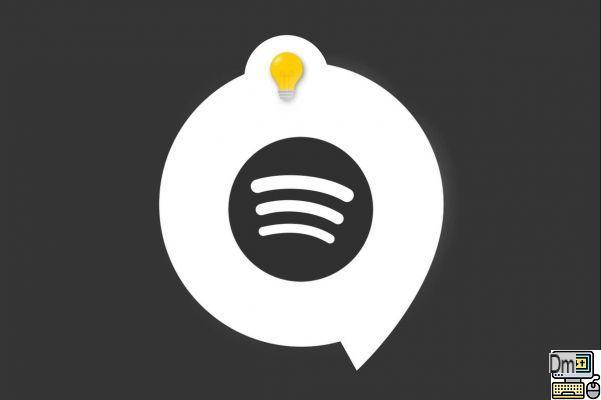
Alterar a imagem do perfil e o nome de usuário do Spotify no aplicativo Android
Abra o aplicativo Spotify no seu telefone ou tablet. Para encontrar o menu de personalização, clique no botãoícone de noz localizado no canto superior direito da tela inicial. No página de preferências, você terá que clicar em "Ver Perfil" (sob seu pseudônimo).

No seu perfil, clique no botão "Modificador ele profil" permitirá que você se junte ao página de personalização. Dependendo do que você deseja fazer, clique em "Editar foto"ou no seu apelido para mudar isso.
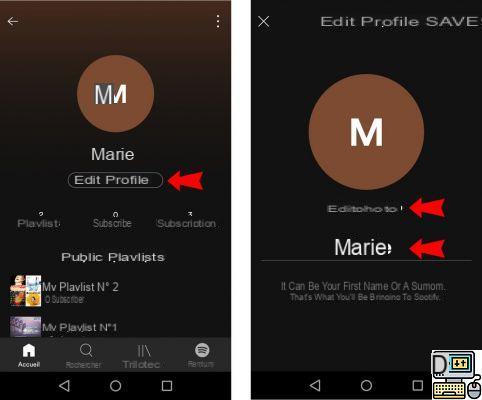
Clicar em "Editar foto" Spotify permitirá que você acesse seu galeria de fotos pessoal ou tirar uma foto com a câmera do seu smartphone/tablet. É também através deste botão que você pode exclua sua foto de perfil atual.
Depois de escolher a foto de sua preferência, você poderá aumentar ou diminuir o zoom nele com um simples toque com dois dedos. Por fim, clique em "Usar foto" para validá-lo.
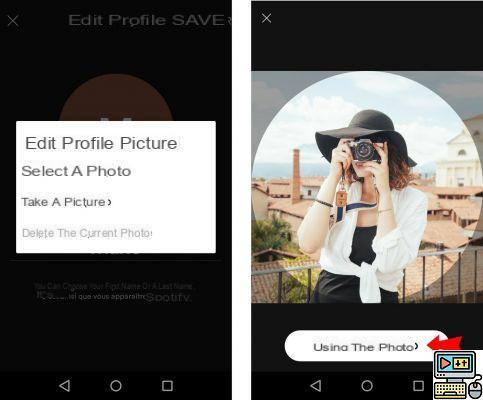
O último passo necessário será simplesmente clicar em "Enregistrer", localizado no canto superior direito da página de personalização do perfil.
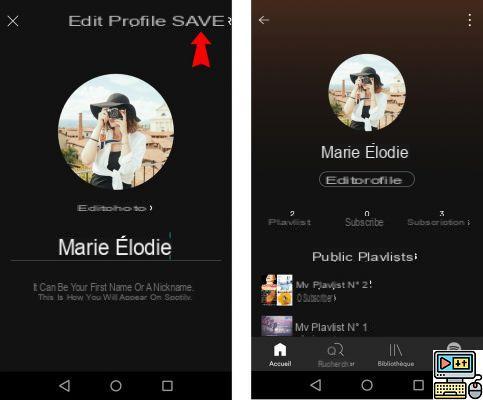
Alterar a imagem do perfil e o nome de usuário do Spotify no PC
A mesma abordagem é possível na versão Spotify para PC. Primeiro, vá para o menu de seta localizado no canto superior direito do aplicativo e clique no botão "perfil".
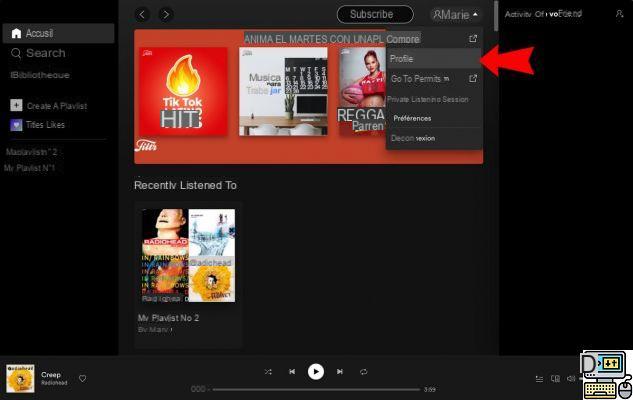
Uma vez na sua página de perfil, clique no ícone redondo grande ao lado do seu nome/apelido para exibir a opção "Selecione uma foto".
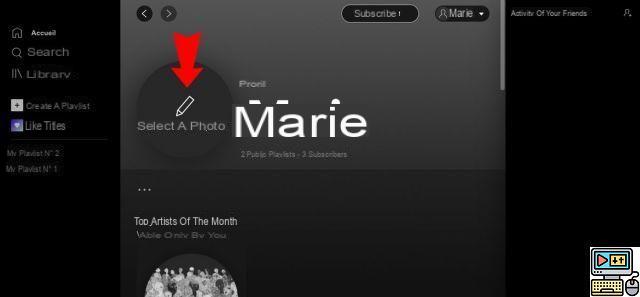
Uma nova janela será aberta permitindo que você mude seu nome/pseudônimode selecione uma foto de perfil armazenados em seu computador ou excluir foto existente.
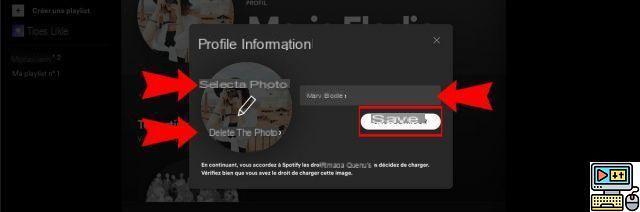
Por fim, clique no botão "sauvegarder" na mesma janela para finalizar a personalização do seu perfil.
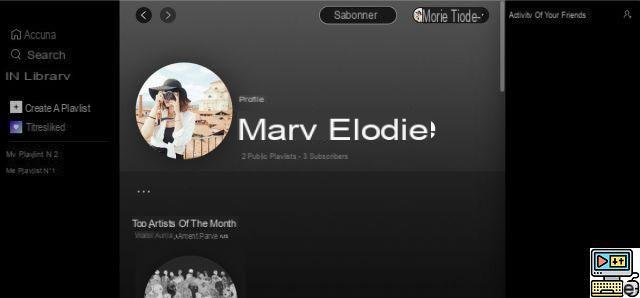
Ler também:
- Todos os nossos tutoriais no Spotify
- Como gerenciar sua conta do Spotify?
- Como usar o Spotify?
- Como conectar o Spotify a outros dispositivos?


























